🥇 1. Qustodio — лучший родительский контроль для Андроид в 2023

Qustodio — лучший родительский контроль для Андроид в 2023 году — с ним вы получите мощные функции мониторинга использования Android-устройства вашим ребёнком, очень простые в использовании Android-приложения как для детей, так и для родителей, и тарифы с приемлемыми ценами для любой семьи.
Qustodio предоставляет все необходимые функции родительского контроля для обеспечения безопасности вашего ребёнка в сети и в реальной жизни, в том числе:
- Фильтр веб-контента и приложений на любом языке — позволяет выбрать, какие сайты и приложения будут доступны вашему ребёнку.
- Управление экранным временем — позволяет ограничить время, в течение которого ребёнок сможет пользоваться устройством каждый день.
- Мониторинг YouTube — просмотр поиска и истории просмотров YouTube.
- Отслеживание местоположения — узнайте, где находятся и где были ваши дети.
- Мониторинг звонков и SMS — отслеживает текстовые сообщения и историю вызовов вашего ребёнка.
- Тревожная кнопка — позволяет вашему ребёнку отправить сигнал тревоги доверенным контактам.
- Отчёты об активности — позволяет просматривать активность вашего ребёнка на устройстве, в том числе историю просмотров, использование приложения, экранное время и другие данные.
- И многое другое…
Qustodio предоставляет отличный фильтр контента
— фильтр приложений способен блокировать Android-приложения, а веб-фильтр работает во всех популярных браузерах и умеет блокировать все неподдерживаемые браузеры, чтобы фильтрация действительно работала должным образом. Веб-фильтр способен обнаружить и заблокировать сайты из 25+ категорий, в том числе порнографию, азартные игры, ненормативную лексику и многое другое, при этом вы также можете разрешить или заблокировать любой сайт по своему выбору.
Мне также понравилась гибкость функции управления экранным временем Qustodio — она не только позволяет установить лимит на время, проводимое вашим ребёнком за Android-устройством, но и позволяет устанавливать лимит на отдельные приложения. Например, вы можете установить общий лимит в 8 часов в день, и в то же время установить отдельный лимит на YouTube или другое приложение, чтобы ребёнок не потратил весь свой лимит на просмотр видео.
У Qustodio очень простые в использовании Android-приложения для родителей и детей — у приложения для родителей интуитивный интерфейс, который позволит вам без труда управлять всеми функциями родительского контроля и просматривать отчёты об активности. Приложение для детей также очень просто в управлении и позволит ребёнку быстро отправить сигнал тревоги доверенным контактам в виде текста или электронного письма простым нажатием на кнопку SOS в приложении.
Qustodio предлагает хороший, но ограниченный бесплатный тариф и три платных годовых тарифа с минимальной ценой 5 300 руб. / год. На бесплатном тарифе вы получите веб-фильтр и управление экранным временем для одного устройства, а на платных тарифах у вас будет доступ ко всем функциям, и вы сможете контролировать 5-15 устройств. На все тарифы действует 30-дневная гарантия возврата средств.
Читать обзор
Ограниченное предложение! Получи скидку 10% на Qustodio прямо сейчас.
Вы сэкономите 10%, если сделаете это прямо сейчас.
Резюме:
Qustodio — лучшее приложение родительского контроля для Android в 2023 году. Он предоставляет превосходный фильтр приложений и веб-контента, функцию лимита экранного времени, отслеживание местоположения, мониторинг YouTube, подробные отчёты об активности и многое другое. У Qustodio неплохой, но ограниченный бесплатный тариф, при этом он также предлагает 3 годовых тарифа, на которых вы сможете подключить 5-15 устройств. На все платные тарифы Qustodio действует 30-дневная гарантия возврата средств.
OpenDNS Family Shield – The best unmanaged parental control software
OpenDNS is a service that provides you with phishing and content filtering services. This will help you to sort out what is bad and what is good for your kid while surfing the internet. OpenDNS Family Shield makes your internet surfing faster, easier and safer.
This will block inappropriate content and URLs for your kid, so your kid won’t be able to open any bad or inappropriate content. You just need to configure a few Settings in your Network Properties. Apply the steps below to start configuring it.
Right click on the Start Menu, and go to Network Properties.
Network connections
Then Right Click on your Network with which you are connected with it and go to its Properties.
And go to “Internet Protocol version 4”, double click on it and select the radio button of “Use the following IP Address”.
Using OpenDNS
Write the following IP address in the Preferred DNS Server field
208.67.222.222
Write the following IP addresses in the Alternate DNS Server field
208.67.220.220
Press OK. And close all the windows. Now flush with your DNS settings. Open CMD as an administrator and type the command ”ipconfig flushdns”. So you are done with it.
Restart your System and all bad and malicious websites will be blocked. Surf safely and securely.
If you are looking for alternatives to OpenDNS, we have listed down some cool Norton ConnectSafe alternatives which have similar functionality as of parental control software.
Самый полный блокировщик контента: OpenDNS FamilyShield
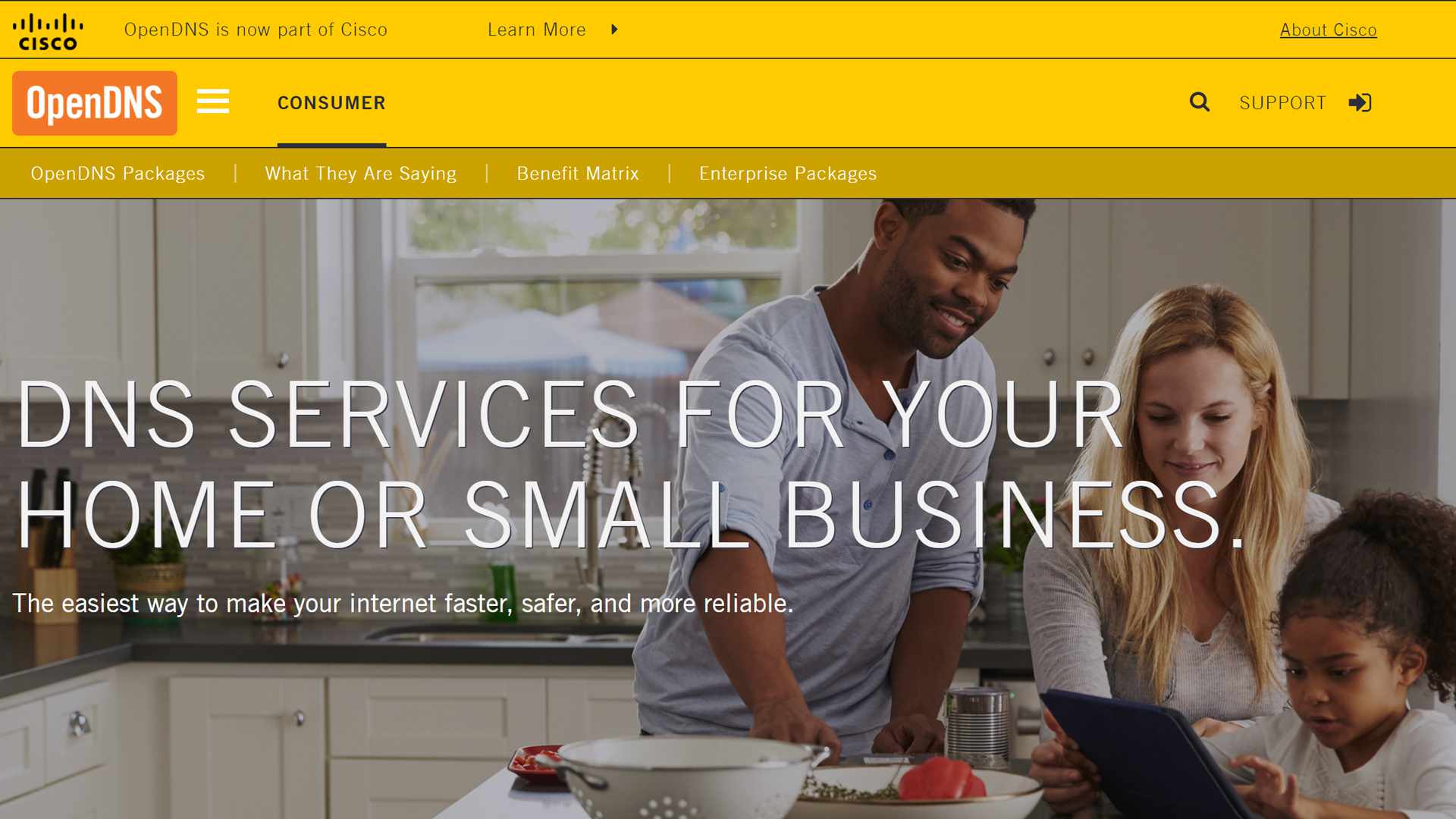
OpenDNS
Что нам нравится
-
Влияет на каждое устройство во всем доме.
-
Совершенно бесплатно.
Что нам не нравится
-
Работает только с вашим интернет-соединением, но не с мобильным.
-
Установка довольно сложна и может занять некоторое время.
OpenDNS FamilyShield — это бесплатная служба, которая практически не позволяет всем, кто подключается к вашему интернет-соединению, получать доступ к контенту для взрослых или к нежелательному контенту при выходе в Интернет.
Что особенно впечатляет, так это то, как после настройки параметры безопасности влияют на каждое устройство в доме, от персональных компьютеров до смартфонов и планшетов.
OpenDNS FamilyShield не является актуальным приложением, которое вы загружаете на свой смартфон iPhone или Android, но это сервис, который может помочь контролировать, какой контент могут получить доступ к мобильным устройствам в вашем доме.
КидЛоггер
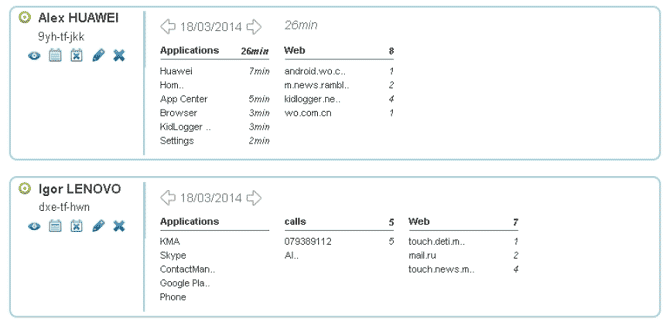
двойной Kidlogger В своей роли приложения родительского контроля для Windows 10 и кейлоггера. Это означает, что вы можете ограничить контент, к которому ваш ребенок может получить доступ, а также удостовериться, что он не безответственно использует приложения, которые вы дали ему разрешение на использование.
Если вы активируете приложение на длительный период времени, оно создаст общую картину того, как ваш ребенок использует компьютер, включая наиболее часто используемые приложения и часто используемые файлы.
В нем также есть классная функция, которая позволяет вам тайно делать снимок экрана вашего компьютера через заданные промежутки времени, прежде чем сохранять его в облаке, давая вам знать, что ваш ребенок делал в каждом приложении.
Помимо Windows, приложение доступно на устройствах Mac, iOS и Android.
Features
Installation of KidLogger varies in complexity for each platform; we found it was incredibly easy with macOS but very awkward to install on Android. However, once the setup has been completed, users simply need to wait for the data to start coming in. KidLogger claims it takes about 10 minutes for data to be transferred but for us it took somewhere between 20 and 25 minutes before we started to see any information on the dashboard. From there you’ll see the list of devices being monitored by KidLogger (up to ten if you’re a pro subscriber or up to five otherwise) which will give you an overview of the most used apps, URLs, and number of keystrokes. From there you can explore in depth all the data that KidLogger has taken in an easy-to-use manner.
KidLogger is understandably well-known for its keylogging. It lets you see exactly what your child has typed and on which application it was typed, regardless of if the text was then deleted. Users will be able to view the periodic screencaps while desktop versions have the more intrusive features of being able to view images taken discreetly on webcam and listen to ambient voices picked up by the microphone, although we had difficulties getting the voice recording feature to work.
Usage
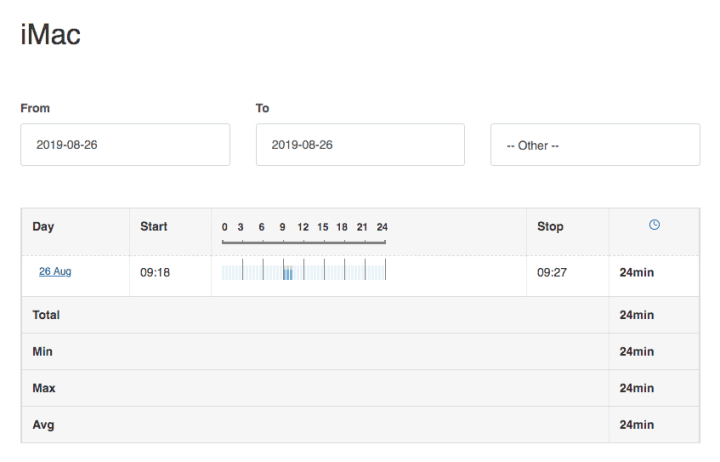
Social Media
Although KidLogger isn’t able to access a child’s social media accounts directly, with its keylogging and screenshotting capabilities, parents are still able to get a good overview of what children are saying, to whom, and on what app. KidLogger is able to track conversations over a whole host of apps including Facebook Messenger, WhatsApp, Instagram, and Discord. KidLogger is particularly useful with Skype, where it takes screenshots every 15 seconds during a call. Parents can also choose to block particular apps on Android or have them restricted during certain times of day.
Device Support
KidLogger is available for a wide range of platforms including Windows, macOS, iOS, Android, Linux, and even old BlackBerry phones. Features differ between each version due to hardware limitations but the iOS version of KidLogger is woeful, with just one function: providing a child’s GPS location. We understand that it can be difficult for parental control software to work with Apple’s strict regulations but KidLogger’s effort is particularly poor. Fortunately, the other efforts are far better.
Scheduler

The Android app is able to record messages, view photos, call logs, and keep track of a child’s location with GPS – although the app is clunky, difficult to install, and feels out of date. It should be noted that using keylogger on Android is only available with standard and pro versions and requires a longer setup process. Meanwhile, the desktop versions run seamlessly and are the easiest versions of KidLogger to use.
Родительский контроль и фильтрация веб-контента
В операционной система GNU/Linux существует несколько способов реализации защиты детей от нежелательного и неприемлемого для них контента, а также регламентирования времени работы за компьютером. Два способа ограничения времени работы были рассмотрены на сайте в разделах «Малышам» и «Школьникам».
Еще один способ — установка программы GNOME Nanny («Няня»), с помощью которой можно контролировать следующие действия пользователя:
- доступ к определенным сайтам
- продолжительность использования по дням недели:
- компьютером
- веб-браузером для просмотра веб-страниц
- электронной почтой
- программой обмена мгновенными сообщениями (icq, jabber и другими)
К сожалению, программа находится в стадии разработки и тестирования, и её функционирование на сегодняшний день не является стабильным. По этой причине Nanny отсутствует в официальных репозиториях Ubuntu LTS и Debian (хотя в Ubuntu версии 10.10 пакет Nanny, несмотря на его недоработанность, уже включили в официальный репозиторий). Однако, можно попробовать её в действии, если подключить репозиторий PPA (Personal Packages Archive — персональный архив пакетов), содержащий пакеты этой программы.
Для подключения PPA-репозитория программы в Ubuntu 10.04 LTS и 9.10 введите в терминале следующую команду:
sudo add-apt-repository ppa:nanny
Затем обновите список доступных пакетов:
sudo apt-get update
И установите программу:
sudo apt-get install nanny
После установки программы в меню «Система» -> «Администрирование» появятся два пункта: «BlackLists» и «Parental Control».
Вы можете скачать расширенный blacklist с сайта проекта http://projects.gnome.org/nanny/ — он составлен на основе чёрного списка проекта фильтрации веб-контента Dans Guardian.
Работа программы пока что не является стабильной — возможны утечки памяти, которые приведут к нарушению работы и зависанию системы. По этой причине пока нельзя рекомендовать Gnome Nanny для повседневного использования.
Если вам нужна стабильность и надёжность, то лучше воспользоваться такими серверными приложениями фильтрации веб-контента, как связка прокси-сервера Squid и SquidGuard, или Squid и DansGuardian — они проверены многолетним опытом эксплуатации, и в них реализована самая сильная сторона Linux как серверной операционной системы.
Как следить за детьми по телефону через операторов сотовой связи
Операторы мобильной связи также предлагают множество услуг, позволяющих осуществлять наблюдение за юным членом семьи, то есть контролировать телефон ребенка со своего телефона:
- от МТС. Она, правда, предназначена для управленцев, контролирующих коллективы, но вполне подойдет и для присмотра за чадом. Здесь предлагается задать геозоны, и при выходе из них, родитель получит уведомление. Можно сделать отдельный запрос на уточнение места дислокации. Цена пакета – от 4,3 р в день
- «Радар +» от Мегафон. С помощью услуги родитель сможет отслеживать перемещения малыша. При выходе из обозначенной геозоны на телефон придет уведомление. Цена «Радар +» — от 7 руб. в день
- «Координаты» от Билайн. Эта опция предоставляет пользователю возможность узнать, где в данный момент находится искомый абонент сети (от него требуется согласие на подобный контроль). Интересно, что услуга достаточно дешевая, а в первую неделю даже бесплатна. По прошествии тестового срока абонент будет платить за опцию от 1,7 рублей в день
- «Геопоиск» от Теле2. С помощью этой функции можно следить за человеком хоть круглые сутки, но опять же, требуется согласие на это человека. Подключить услугу можно бесплатно, а вот абонентская плата за нее составляет от 3 руб. в день
How to Install KidLogger on Windows
The process of installing KidLogger on a Windows PC is relatively simple. The steps to do so are listed below –
- Open the Control Panel, tap Update & Security, Windows Security, and then Virus & Threat Protection.
- Under the Virus & Threat Protection Settings, tap Manage Settings, Add or remove exclusions.
- Next, add the following folders – Downloads and the C:\Program files (x86), to the list of exclusions.
- Download KidLogger from the website’s download page.
- in the event that Google Chrome doesn’t allow you to download the file, open Menu, Downloads, and then tap “Keep dangerous file.”
- Extract the files from the zipped folder.
- Run the Install.exe file by selecting the option Run as Administrator.
- The KidLogger program will automatically launch once the installation is complete. However, if it doesn’t, you can open the KidLogger.exe file and select Run as Administrator.
- Tap the Connect to Server option on the program’s main window.
- On your web browser, open KidLogger.net.
- Log in using the credentials you used while registering for your account on the website. Then, tap Connect to account. To connect a device to the account, enter its device ID into the field and then tap Connect to account.
- You can then return to the main window and start monitoring the target Windows PC.
KidLogger
KidLogger – это бесплатная программа родительского контроля, которая дает вам представление о том, что ваши дети делают на своих компьютерах и телефонах. Вы можете использовать эту программу в качестве инструмента мониторинга веб-истории, чтобы проверить, как ваш ребенок использует Интернет и все веб-сайты, которые он посещает.
Она также включает в себя несколько полезных функций, таких как отслеживание времени, запись нажатия клавиш, запись чата Skype, мониторинг USB-накопителей, активности CD/DVD-носителей и т.д.
Эта программа может даже записывать входной звук в MP3-файл, если обнаружена голосовая активность. Она может измерять уровень шума в микрофоне и регулировать настройки до достижения порогового значения. Эта функция позволяет записывать голосовые разговоры в Skype, Yahoo Messenger, ICQ, телефонные звонки и другие VoIP-клиенты.
Особенности KidLogger:
- Поддержка мониторинга нескольких пользователей.
- Запись всех аудио- и видеозвонков.
- Мониторинг активности USB-накопителей и CD/DVD-носителей.
- Запись окружающих звуков в аудиофайлы и даже нажатия клавиш.
- Запускается автоматически при старте компьютера.
- Фотографирование пользователя с помощью веб-камеры.
ПОПУЛЯРНЫЕ ВОПРОСЫ
Почему я добавил платные приложения в список бесплатных средств родительского контроля?
Это справедливый вопрос, и я некоторое время обсуждал его со своей командой, прежде чем опубликовать статью. Суть в том, что , но в то же время понимаю, что людям иногда нужен бесплатный инструмент для защиты своих детей. Обратившись к таким заслуживающим доверия компаниям, как Qustodio и Norton Family, которые предлагают свои услуги бесплатно в течение ограниченного времени, родители могут взглянуть на онлайн-жизнь своих детей и затем уже решить, нужно ли им потратиться на платную подписку.
Можно ли использовать бесплатные приложения родительского контроля?
Как и всегда, вы получаете только то, за что платите. Установка бесплатных приложений родительского контроля на устройство ребенка . Если у приложения слабая защита, ваш ребенок может подвергнуться кибератакам и стать целью хакеров, которые найдут бэкдор для доступа к устройству. Кроме того, набор функций бесплатных приложений ограничен, поэтому я рекомендую воспользоваться 30-дневной гарантией возврата денег от Qustodio. Это безопасное приложение с большим набором функций. Кроме того, я лично протестировал политику возврата и быстро вернул свои деньги без лишних вопросов.
Безопасны ли бесплатные приложения родительского контроля?
Да, были протестированы на наличие проблем с безопасностью. Я прочитал их Политики конфиденциальности и проверил их на наличие вирусов и вредоносных программ, чтобы убедиться, что они безопасны.
Лучшее бесплатное приложение для детей: KidLogger
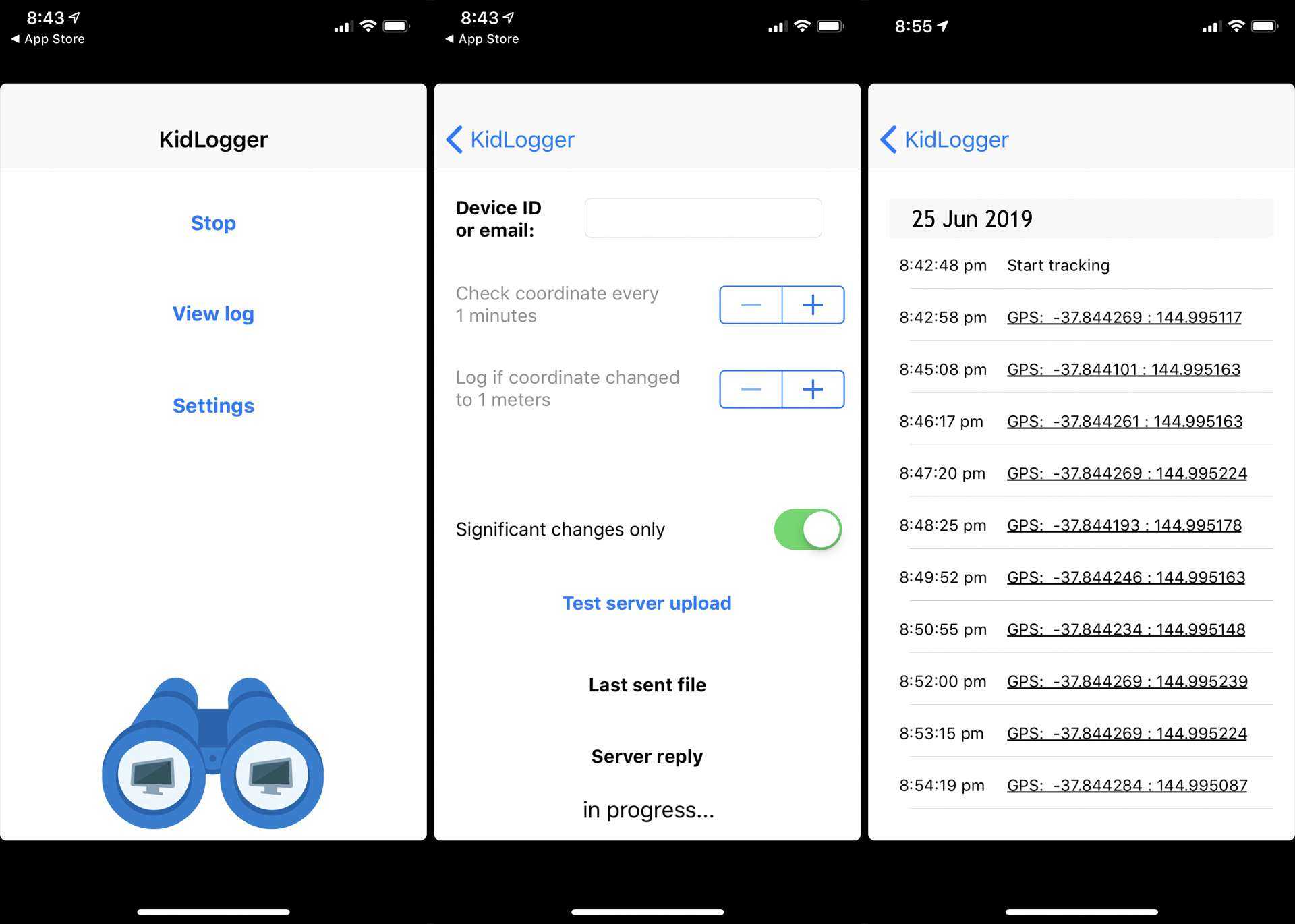
KidLogger
Что нам нравится
-
Много функциональности для бесплатных пользователей.
-
Может работать на устройствах iOS, Android, Windows и Mac.
Что нам не нравится
-
Устройства iOS ограничены только отслеживанием GPS.
-
Журнал только длится 9 дней с бесплатным членством.
KidLogger — отличный инструмент для отслеживания детей и родительского контроля для тех, кто не хочет платить дорогую ежемесячную плату. Эта служба может подключаться к дочернему устройству iOS, Android, Mac или Windows и может использоваться для отслеживания их местоположения, отслеживания использования Интернета и приложений, записи номеров и времени вызовов, ограничения времени для видеоигр, блокировки определенных приложений и даже записывать скайп чаты.
К сожалению, приложение для iOS ограничено только функцией отслеживания, но оно работает очень хорошо, регистрируя GPS-координаты каждую минуту или около того и синхронизируя эти данные с веб-панелью управления, которую родитель или опекун может проверить с любого устройства. Данные также содержат ссылки на карту Google, которая может быть невероятно полезной для определения местоположения человека.
Что могут делать родители и какую информацию они видят после настройки родительского контроля
Источник угрозы
Кто может внедрять клавиатурного шпиона и служить источником угрозы? Если говорить о санкционированном применении кейлоггеров, то они устанавливаются администраторами служб безопасности, сотрудниками правоохранительных органов, разных секретных служб. Подробнее о том, как используется кейлоггер в обеспечении безопасности данных, можно узнать в статье «».
В организациях и на предприятиях угроза перехвата нажатий клавиш может исходить от персонала. Сотрудники имеют физический доступ к машинам, могут установить как аппаратное устройство, так и программный шпионский продукт. Тот же риск создают работники сервисных служб, выполняющие ремонт и обслуживание компьютеров, а также фирмы, продающие ПО.
Самым распространенным источником угрозы (особенно для частных лиц) является сеть. Интернет-мошенники используют множество средств заражения компьютера своей «жертвы» программой с кейлоггером: рассылка писем с вложениями по электронной почте, заражение файлов в каталогах, находящихся в общем доступе сети, автоматически запускающиеся сценарии на веб-страницах и т.п. Функция кейлоггера есть во многих троянских программах. Они проникают в компьютер пользователя и осуществляют полный контроль над совершаемыми действиями, фиксируя всю информацию. Сегодня практически нет однофункциональных кейлоггеров, настало время универсальных вредоносных программ.
KidRead: ограничивай с умом
Приложение KidRead работает по тому же принципу, что и другие перечисленные программы. Оно блокирует свободный доступ, так что ребенок не может отправиться в свободное плавание по волнам интернета. Приложение работает с таймером, при этом родителям предлагают разделить все доступные ребенку приложения на несколько групп: игровые, обучающие и нейтральные.

В отличие от других приложений, в саму систему заложены элементы игры: ребенок будет зарабатывать баллы, пользуясь обучающими приложениями, и тратить эти баллы, играя. Нейтральные действия и приложения от баллов не зависят, в эту категорию попадают обычные функции вроде отправки сообщений и звонков. На первый взгляд, идеальное приложение для родительского контроля, не так ли? Но на практике родителям приходится сталкиваться с тем, что обучающие приложения детям быстро надоедают, так что взрослым постоянно приходится искать и устанавливать новые.
Блокировка контента
Эффективнее всего защитить ребенка от не предназначенной для его психики информации – полностью закрыв к ней доступ. Для этой цели предназначены инструменты родительского контроля с функцией фильтрации и блокировки. Некоторые из них подходят для конкретной операционной системы, другие универсальны и работают даже на телефонных платформах.
Qustodio
У этой программы есть бесплатная версия, которой можно пользоваться без каких-либо ограничений по времени. С ее помощью можно устанавливать расписание и правила запуска для отдельных приложений на ПК и блокировать контент «18+». При использовании платного варианта утилиты можно получать уведомления по СМС об активности ребенка и фильтровать информацию в соцсетях.
Список функций утилиты позволяет считать ее одной из самых эффективных бесплатных программ для контроля действий и блокировки доступа в Сеть. Тем более, что она поддерживает не только Windows и Mac OS, но еще iOS, Android и даже Fire OS на электронных книгах марки Kindle.
Правда, за самые полезные возможность все-таки придется заплатить, купив расширенную версию программы (от $49.46/год). Также приложение довольно сложно настроить таким образом, чтобы оно запускалась вместе с системой и не сбрасывалось простой перезагрузкой.
McAfee Safe Family
Программа McAfee Safe Family – универсальный инструмент для Mac и ПК на Windows, а также смартфонов, обеспечивающий фильтрацию контента в Сети и легко настраиваемый под требования родителей. С ее помощью можно:
- Настроить показ сайтов по категориям.
- Указывать страницы, на которые будет закрыт доступ детям.
- Ограничить использование социальных сетей и просмотр видео определенных жанров.
Среди особенностей использования – установка ограничений по времени для работы в интернете, мониторинг разговоров и сообщений, блокировка онлайн-игр и составление отчетов. К преимуществам программы также относят мультиплатформенность и эффективную техническую поддержку пользователей. Еще один плюс – контроль работы в мессенджерах, в которых дети тоже могут столкнуться с не предназначенной для них информацией.
Программой можно пользоваться бесплатно до 30 дней. Правда, потом придется платить 349 руб. ежемесячно – или 3190 руб. в год.
Witigo Parental Filter
Родительский фильтр Witigo Parental Filter предназначен для работы практически на любом устройстве на базе Windows, Mac OS, iOS, Linux и Android. Утилита обеспечивает контроль и блокировку контента в режиме реального времени. Доступ к информации через приложение закрывается в соответствии с выбранными категориями: например, насилие, онлайн-игры или «непристойное содержание». Родители могут настраивать и собственные фильтры, блокируя определенные ресурсы.
Среди особенностей утилиты – высокая эффективность определения категории контента, мультиплатформенность и простой интерфейс. Программа может не только блокировать содержимое сайтов, но и составлять отчеты о действиях ребенка в сети. Однако за ее использование придется заплатить от $13 до $50 в зависимости от операционной системы.
OpenDNS FamilyShield
Инструмент под названием FamilyShield встроен в сервис OpenDNS и предназначен для блокировки доменов, на которых может находиться небезопасный контент или видео для взрослых. Для того чтобы ребенок не обошел запрет через прокси-сервер или анонимайзер, доступ к таким сервисам тоже блокируется.
Среди преимуществ утилиты – возможность использования вместе с другими средствами родительского контроля и запуск на уровне роутера. Это значит, что достаточно настроить утилиту один раз, а не делать это отдельно для каждого устройства. Кроме того, программа полностью бесплатная и поддерживает как Windows, так и Mac OS.
What’s next?
Parental control is a concept that goes beyond limiting your child’s computer privileges. Nowadays, you must block certain sites from their cell phones. With new technology, you’re likely finding yourself looking for ways to add security to your kids’ phones and even gaming consoles.
As a parent, it’s your responsibility to keep your children safe from online dangers, and it’s also essential to keep your tech safe. The right antivirus software and password managers will keep your devices safe from harm and your passwords protected.
Editors’ Recommendations
-
The best free photo-editing software for 2023
-
The best free video editing software for 2022
-
How to watch DVDs and Blu-rays for free in Windows 10
-
The best free video converters
-
The best free drawing software
K9 Web Protection
K9 Web Protection
K9 Web Protection is a very good and useful tool if you have a plan to block some inappropriate and malicious websites for use. It provides you with a variety of features that helps you to control the usage of your kid over the internet and block bad website for him. You can set special timings on which you can use your browser. Add particular websites to the Restricted list so those websites cannot be opened by anyone.
If anyone tries to open those websites, a sound will notify you that someone trying to reach for those locked web pages. You can use it without paying any cost because it is a freeware app.
What Is KidLogger App?
The idea of developing the tool, which would help parents supervise everything their kids do online isn’t new. Many creators have already succeeded in providing smartphone monitoring services. The aim of producing powerful parental software is to protect kids from harmful technology and social media effects.
KidLogger, owned by SafeJKA S.R.L., also perceive such purpose. The software is designed for the supervision of the mobile phone activities of the underage kids. KidLogger is compatible with Android, iOS, BlackBerry devices and runs perfectly on Windows, Mac, and Linux platforms.
Let’s find out how the KidLogger software works and what activity can it monitor.
Лучшее приложение для геймеров Nintendo Switch: родительский контроль Nintendo Switch

Nintendo
Что нам нравится
-
Полные отчеты о времени использования Nintendo Switch и играх.
-
Возможность отключить консоль Nintendo Switch в определенное время.
Что нам не нравится
-
Приложение может быть установлено только на интеллектуальном устройстве одного из родителей.
-
Невозможность установить уникальные лимиты игры для отдельных пользователей.
Нинтендо Нинтендо Переключатель Родительского контроль приложение является полностью бесплатным приложением для Android и прошивки , который подключается непосредственно к Nintendo коммутатору . После подключения приложение может отслеживать, сколько играется на консоли, в какие игры играют и в кого играют. Все данные отображаются в приложении простым для понимания способом и невероятно упрощают мониторинг времени на экране видеоигры.
Истинная сила приложения заключается в его способности ограничивать количество игр Nintendo Switch в день. Ограничения по времени могут быть установлены в приложении всего за несколько секунд, и опция полной приостановки консоли после сна также является опцией.
OpenDNS FamilyShield
Имеет неоспоримое преимущество — работает на уровне роутера и его невозможно обойти на компьютере.
⊕ Работает на уровне роутера
⊕ Содержит готовые списки для блокировки
⊗ Может быть сложным в начальной настройке
Подсистема FamilyShield сервиса OpenDNS является его неотъемлемой частью. Она автоматически блокирует домены, которые в рамках сервиса помечены как «бесполезные, вредные, прокси, анонимайзеры, эротика, порнография».
Большой плюс этого решения — его можно использовать совместно с другими средствами родительского контроля, не боясь проблем от совместного их использования и оно запускается на уровне роутера. Таким образом, даже если ребенок взломает все системы на компьютере, получит ко всему доступ — он не сможет обойти серверы OpenDNS, если, конечно, не воспользуется каким-либо альтернативным каналом доступа в Интернет.
Все запросы во всей локальной сети (даже если ребенок подключится к Wi-Fi через мобильный телефон, ведь интернет через 3G/4G вы ему отключите совсем), будут автоматически фильтроваться и все подозрительные ресурсы автоматически блокироваться.
Программы для родительского контроля linux
Установите программу родительского контроля на ваш ПК с системой Linux и будьте в курсе, что ваш ребенок делает за компьютером. KidLogger для Linux включает в себя следующие возможности:
Запись и сохранение всех видов активности пользователя
Будьте в курсе, когда ребенок включил компьютер, когда выключил. Сколько времени провел, используя то или иное приложение. Как долго отсутствовал перед экраном.
Как установить агент мониторинга на компьютере Linux >>>
Системные требования:
Linux Ubuntu, Mint, Gentoo (x86,x64)
Возможности программы KidLogger для Linux:
- Автозапуск при старте операционной системы.
- Мониторинг активности пользователя. KidLogger записывает следующие события: включение/выключение компьютера, включение режима гибернации, сна, пробуждения компьютера, включения экранной заставки, а также ведет учет отсутствия активности;
- Мониторинг приложений. Запись всех запущенных приложений в хронологическом порядке с указанием даты и времени;
- Мониторинг Web-ernbdyjcnb в Google Chrome, Mozilla Firefox, Chromium;
- Поддержка мониторинга нескольких пользователей компьютера;
- Снимки экрана. Вы можете настроить интервал снимков экрана, которые будут сохраняться в формате .JPG и отправляться на сервер в вашу учетную запись;
- Файлы журналов разделены по дате. Вы можете просмотреть журнал в своей учетной записи или на компьютере, кликнув на кнопку «View current log»;
- Автоматическое удаление устаревших журналов. Журналы и другие файлы старше 10 дней удаляются автоматически.
Скоро:
- Запуск незаметно для пользователя. Простая Конфигурация программы;
- Запись текста, набранного с клавиатуры (кейлоггер);
- Запись сообщений Skype. Записываются как входящие, так и исходящие сообщения Skype;
- Запись окружающих звуков в аудио файлы;
- Запись активности USB и CD/DVD медиа. Подключение / Извлечение;
- Фотографирование пользователя в начале сеанса работы через Web камеру;
- Стоп-слова, при вводе которых будет делаться скриншот;
- Запись названий папок, в которых работал пользователь;
- Защита паролем. Запуск окна управления программой не возможен без указания пароля.
Защитите своих детей, используя лучший сервис мониторинга компьютеров и телефонов Kidlogger с инструментами родительского контроля.
How Much Does KidLogger Cost?
KidLogger’s pricing comes as a part of three major plans – Basic, Standard, and Professional. The Basic plan allows you to monitor up to 5 devices and offers basic features that include call and text message logging, time tracking, and GPS tracking. This is a free version and thus comes free of cost.
Next, the Standard plan also allows you to monitor up to 5 devices but keeps all the logs stored for 30 days. This plan offers more advanced features such as App analytics, social media chats, locations, and web browser monitoring. This plan also offers technical support from the KidLogger team.
The pricing for all three plans is given below –
Особенности и функционал программы Родительский Контроль Времени от KidLogger
Ключевые возможности:
- Запрет на игры и развлечения на время уроков и вечерних занятий;
- Ограничение игр и интернета по времени в течения дня;
- Полная блокировка неподходящих приложений (например, Play Market, YouTube);
- Настройка “белого” списка приложений и программ, не подверженных никаким ограничениям;
- Удалённый контроль детского планшета по интернету с любого устройства родителей через онлайн сервис KidLogger.net.
Приложение устанавливается на планшет или смартфон ребёнка
Если вам важно наблюдать за происходящим удалённо, зарегистрируйте учётную запись на сайте http://info.kidlogger.net/. Отчёты и статистику использования вы будете получать на электронную почту
В своём профиле на сервере KidLogger.net вы сможете увидеть отчёты по следующим параметрам:
- общая продолжительность пользования телефоном;
- все используемые приложения и программы;
- все посещённые сайты;
- продолжительность активности каждого приложения (можно выяснить точно, сколько времени ребёнок играл, а сколько – читал книгу);
- карта передвижений (по координатам GPS);
- входящие и исходящие звонки: количество, номера телефонов абонентов.
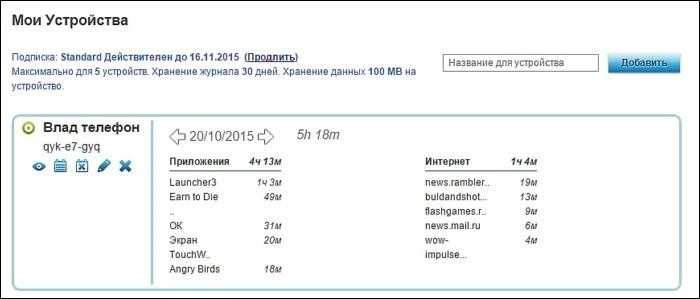
Если же вы не хотите создавать учётную запись на KidLogger.net, вы можете просматривать журнал активности ребёнка прямо в программе на его планшете. Для этого выберите опцию Просмотр журнала в настройках программы.
Функции:
- Журнал активности показывает все посещённые сайты и запущенные приложения;
- Продолжительность использования каждого сайта или приложения.
Вы узнаете, когда и сколько времени ваше чадо играет или сидит в фейсбуке, что может стать поводом для серьёзной беседы; - Учёт звонков: кто звонил ребёнку и кому звонил он (номера телефонов).
Это гораздо быстрее, чем ждать распечатку звонков от сотового оператора, тем более, что это бесплатно; - Определение местонахождения ребёнка.
Приложение составляет маршрут передвижения ребёнка по городу. Можно увидеть не только, где он находился 5 минут назад, но и в каких местах побывал за весь день; - Самостоятельное формирование родителями списка обучающих полезных программ и запрещённых программ.
Первоначально эти списки заполняются при установке, а впоследствии пополняются по необходимости; - Защита от удаления программы Родительский Контроль Времени путём блокировки настроек телефона;
- Защита паролем от изменения настроек программы;
- Запуск запрещённых приложений, скачивание и установка новых – только с разрешения родителей. Необходимо будет ввести пароль, который запрашивается при попытке запуска.






























